PDF文件相比于CAD文件是对于用户来说更方便阅读的一种文件格式,因此我们经常需要将CAD文件转换成PDF文件,如果我们将CAD文件转换成PDF文件时,想要将线宽隐藏,那么应该怎么操作?CAD转PDF怎么隐藏线宽?以下就是利用迅捷CAD编辑器将CAD转换成PDF并且隐藏线宽的操作方法。
第一步,运行迅捷CAD编辑器,打开软件界面后,点击“文件”里的“批处理”功能,进行文件转换操作。
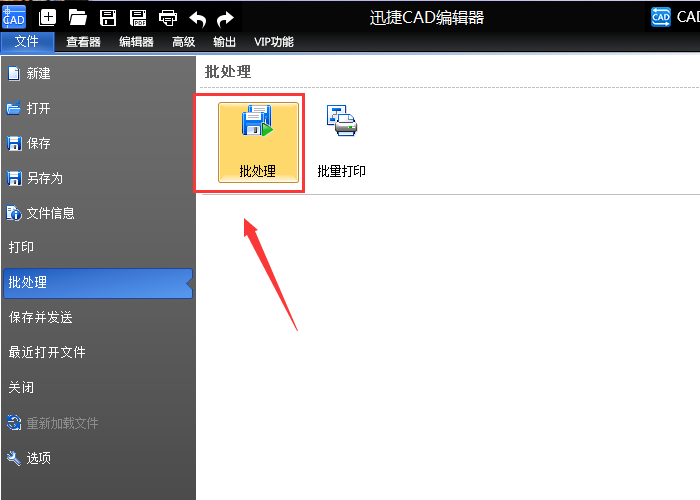
第二步,在批处理界面当中,点击“添加文件”按钮,添加需要转换的CAD图纸文件。
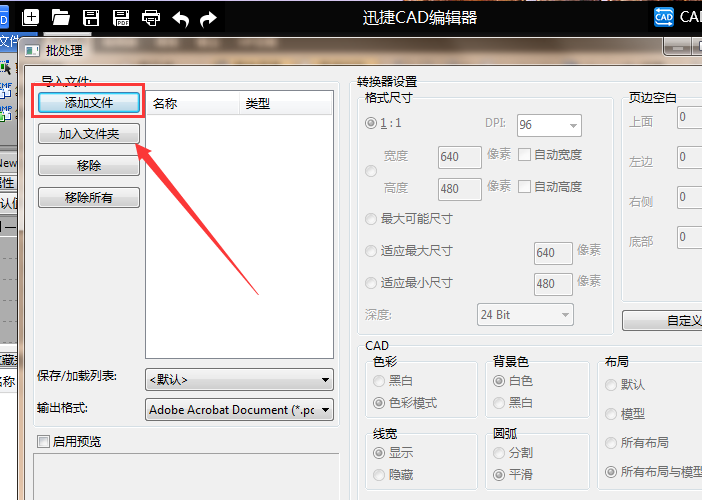
第三步,接着点击输出格式选项,将输出的文件格式更改为PDF文件格式。
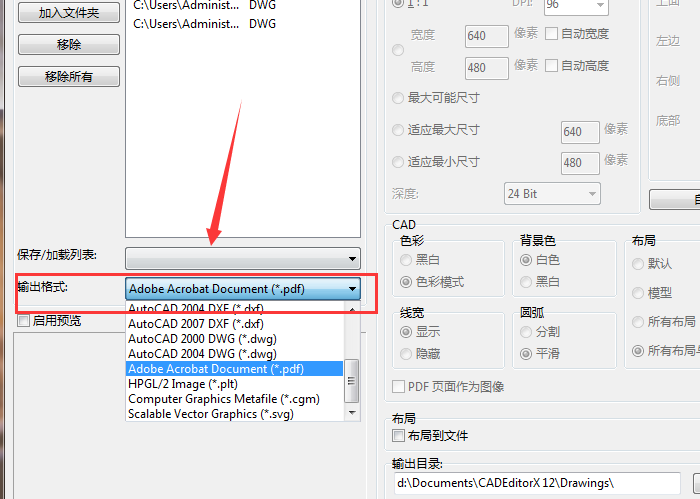
第四步,接下来点击界面里的“自定义”按钮,打开PDF输出选项界面。
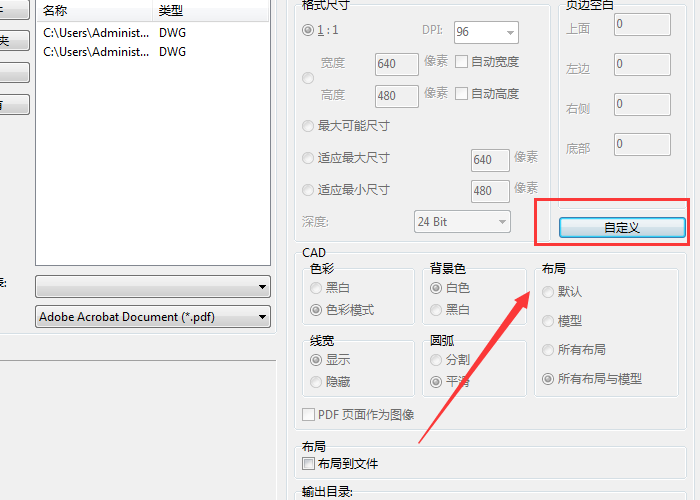
第五步,在输出选项界面里,点击左侧的“线宽”选项,取消原本勾选的“保存线宽”选项,然后点击“OK”按钮。
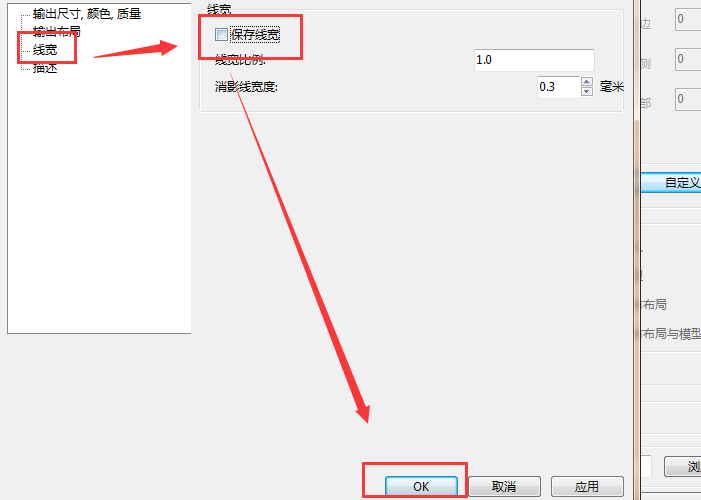
第六步,最后点击界面下方的“开始按钮”按钮,软件就会将CAD转换成PDF文件,并且隐藏显示的线宽。
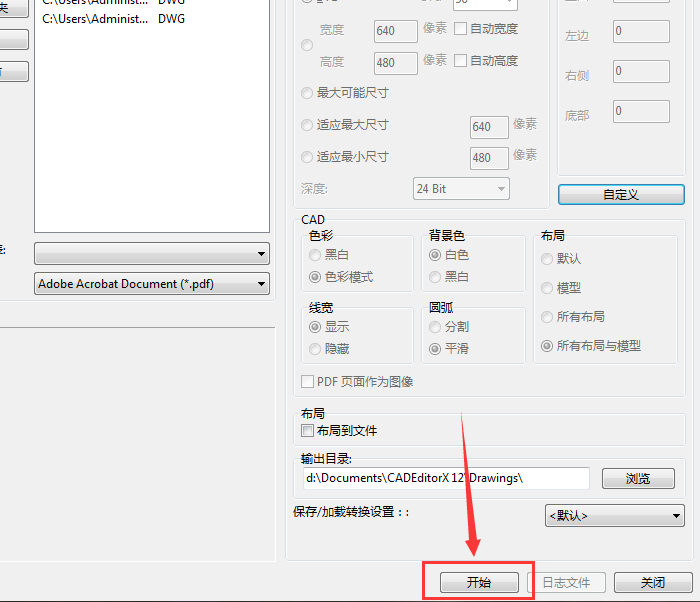
以上就是CAD转PDF怎么隐藏线宽的操作方法,我们按照上述方法进行操作,即可将CAD转换成PDF文件,并且隐藏线宽。小伙伴们如果想要知道更多关于迅捷CAD编辑器的使用技巧,可以在“使用教程”当中查看。

